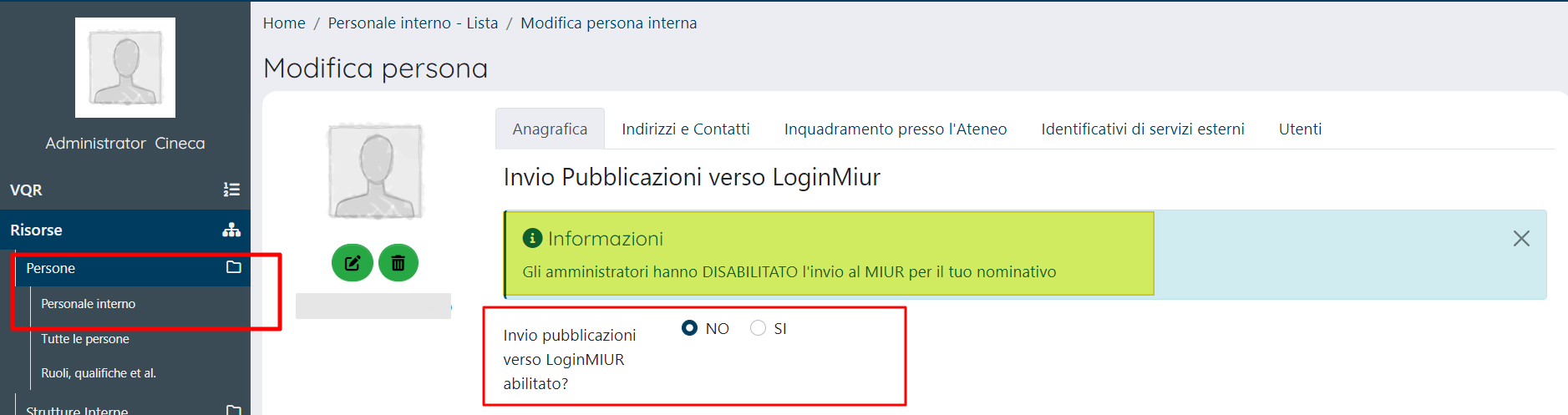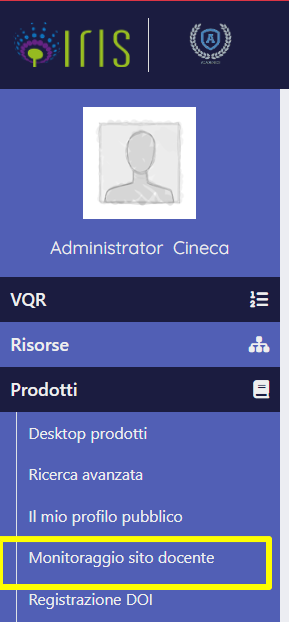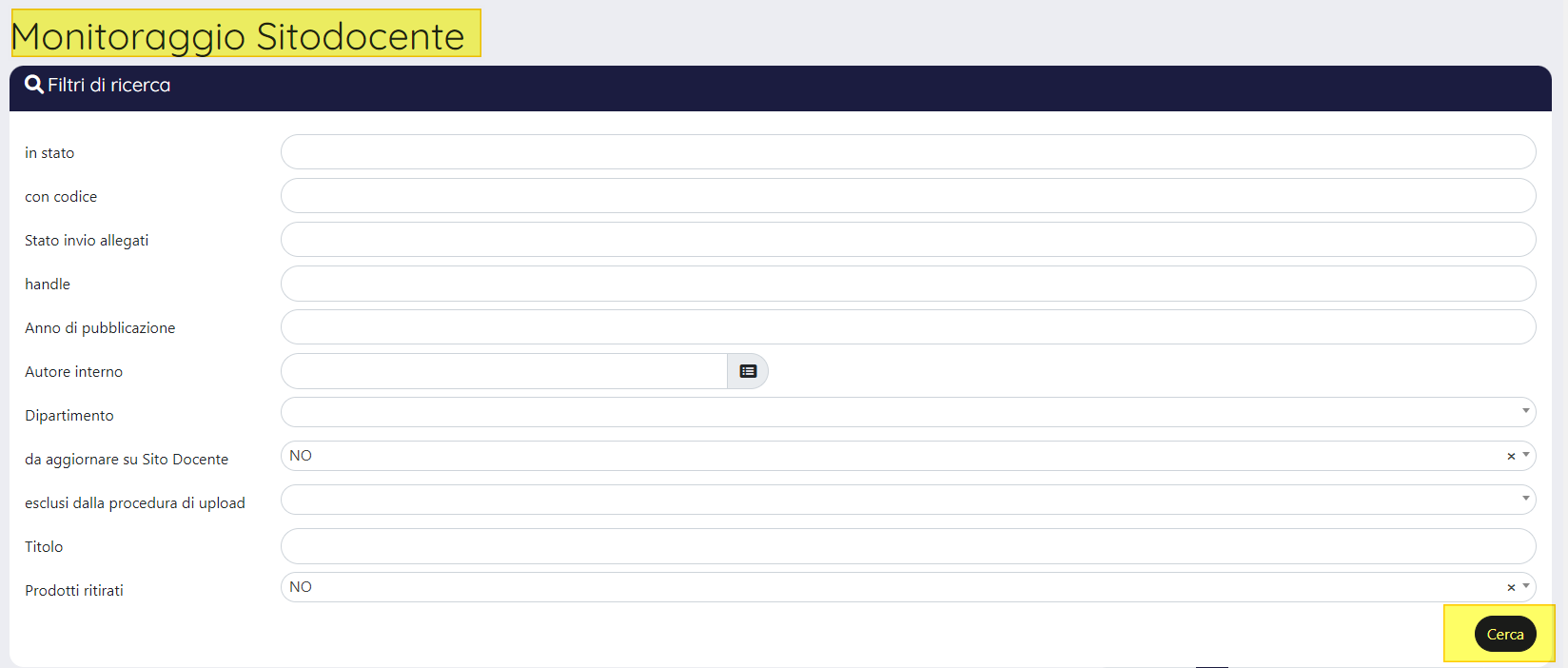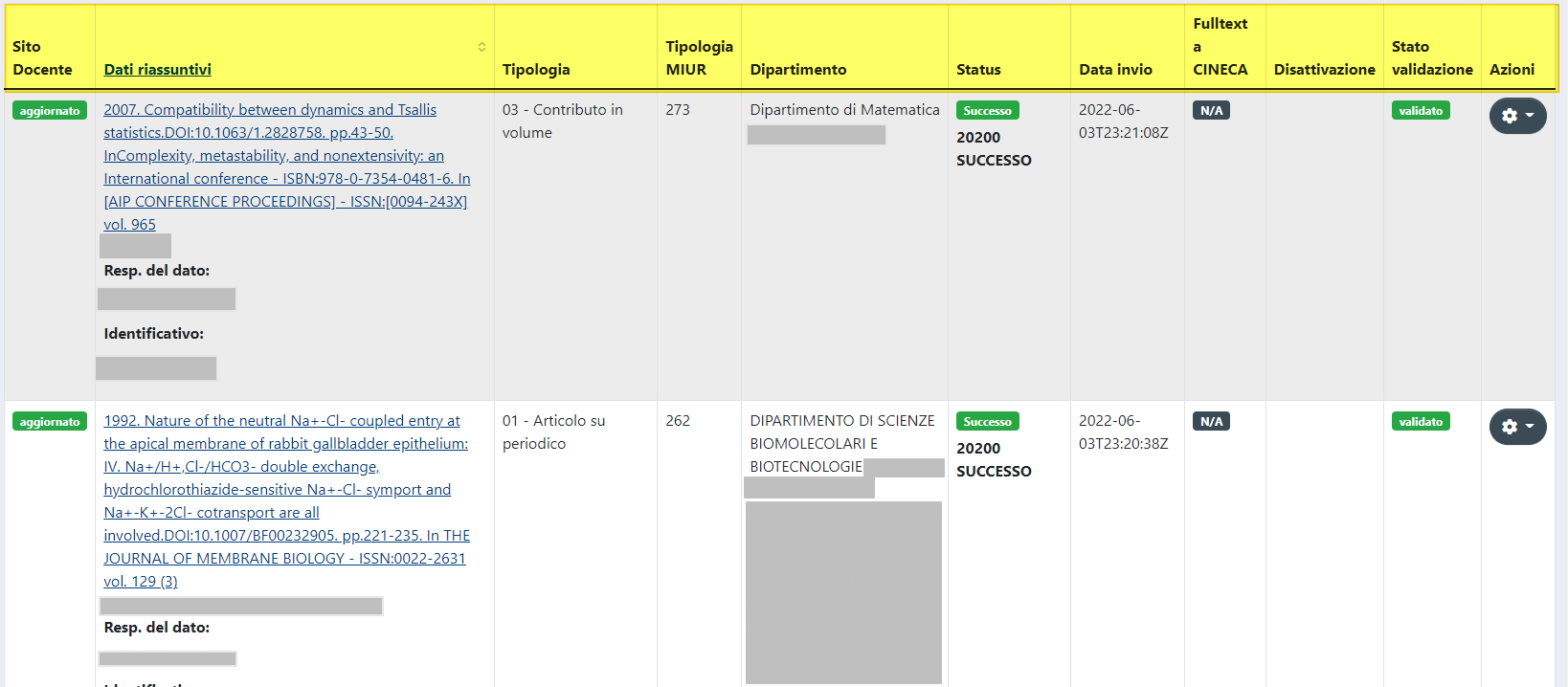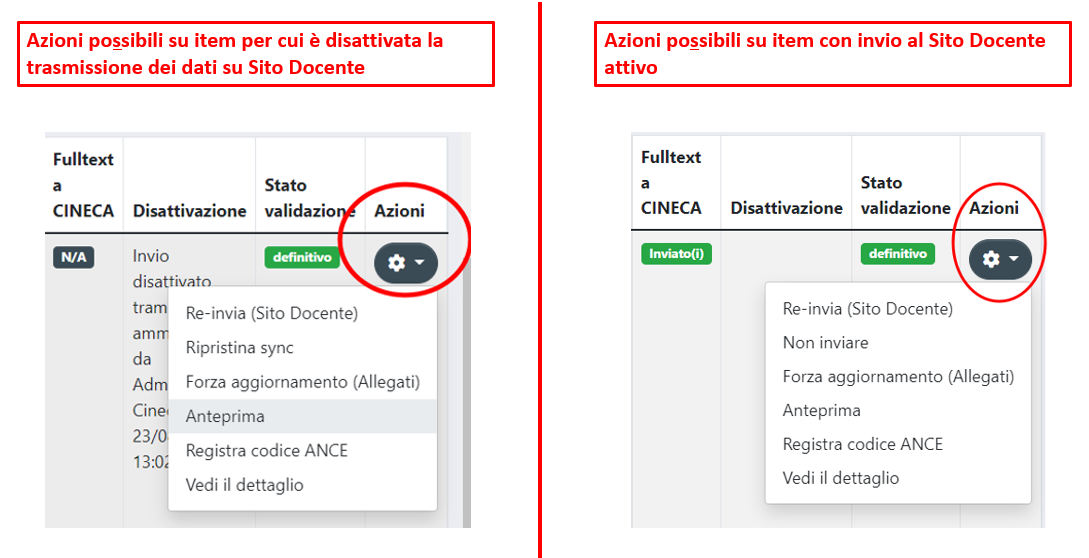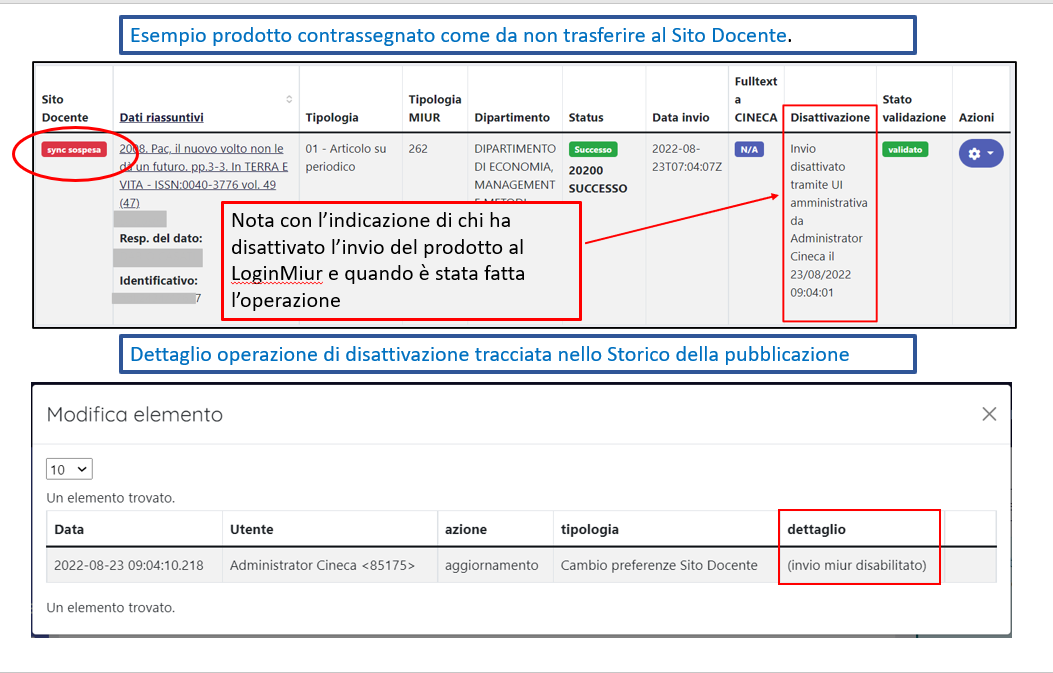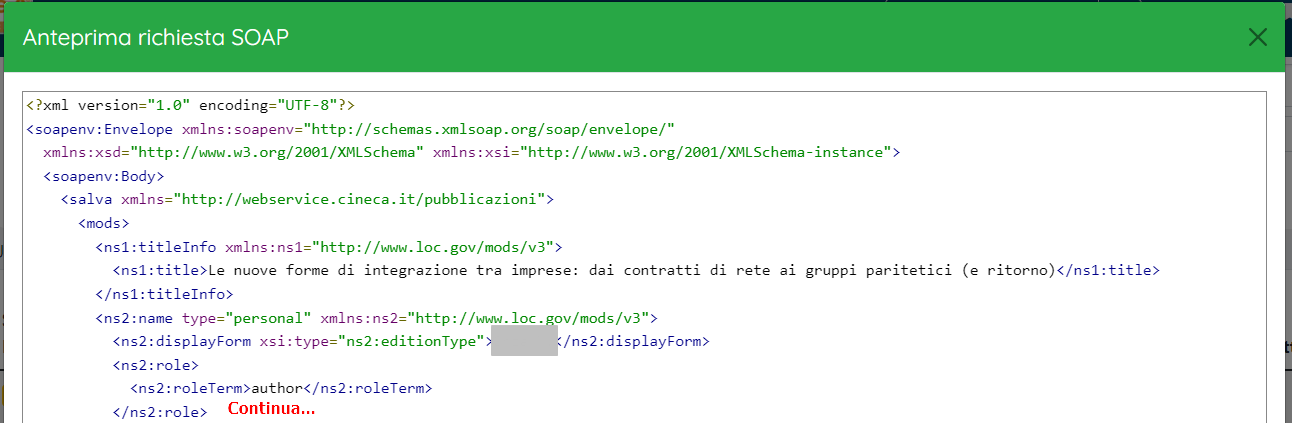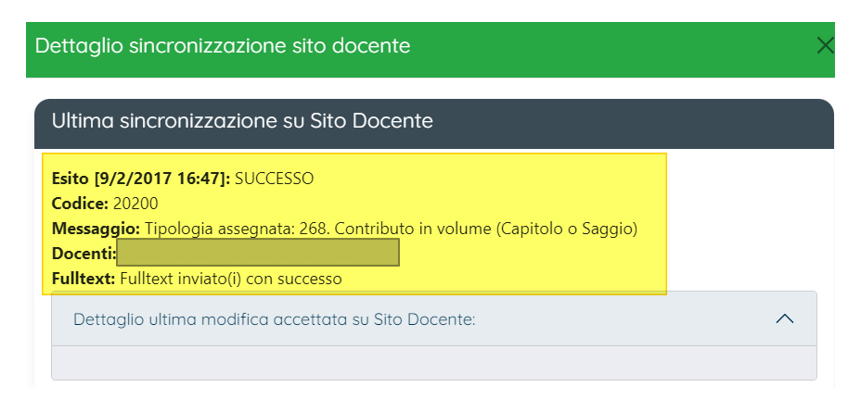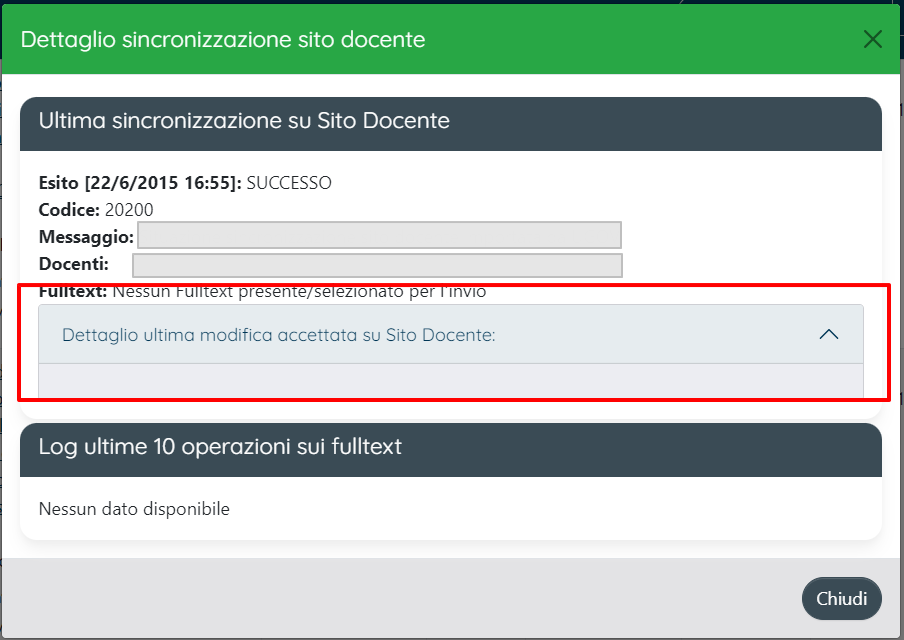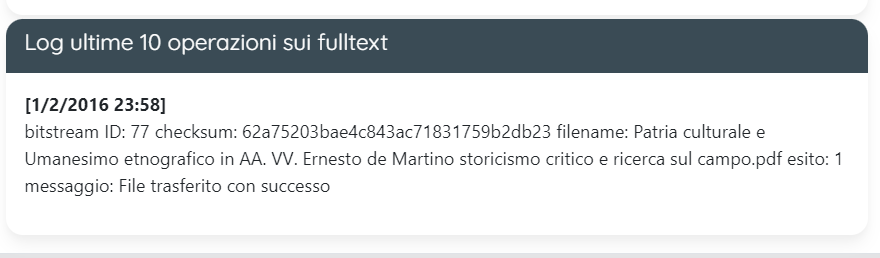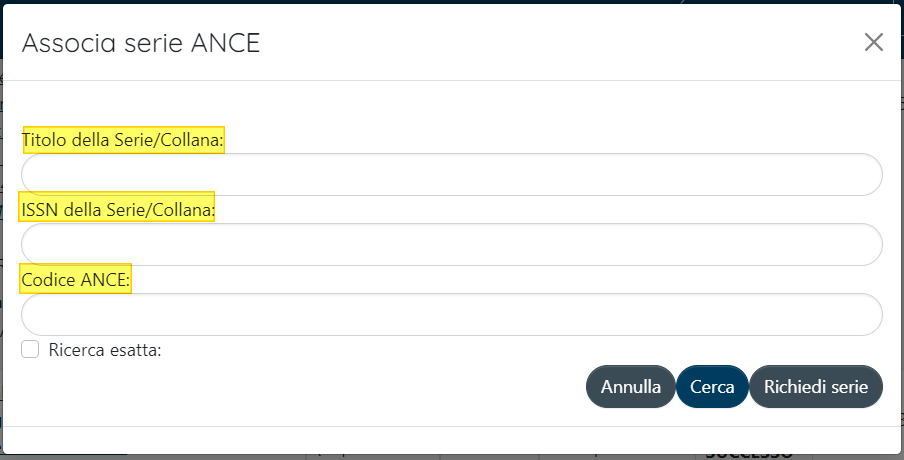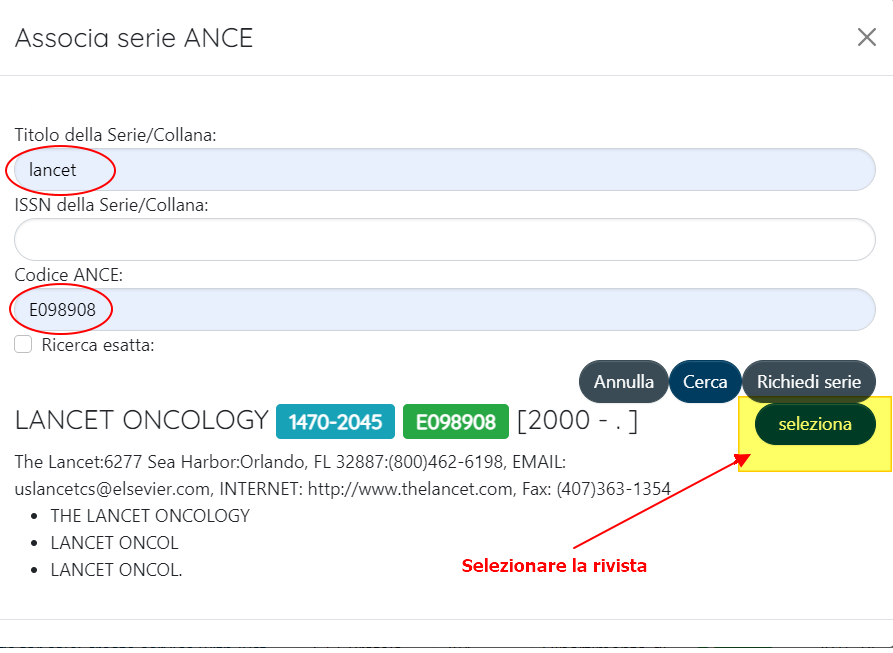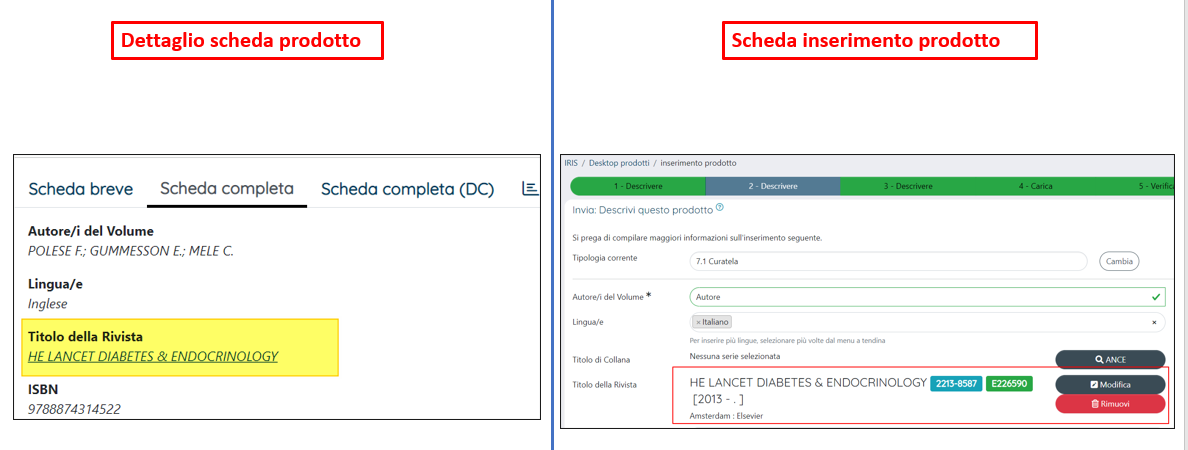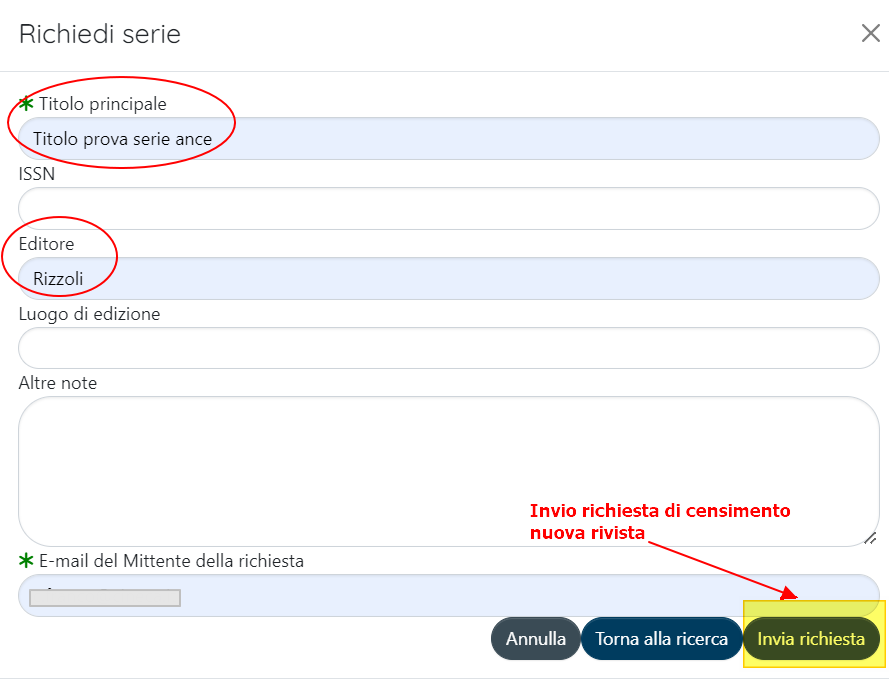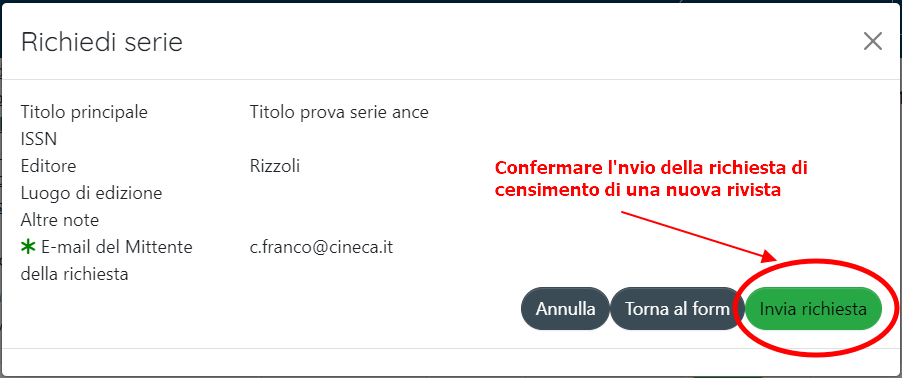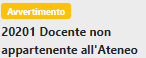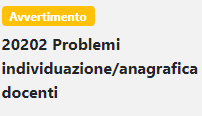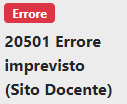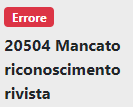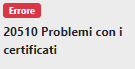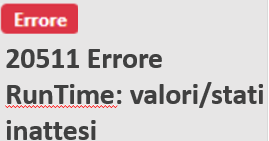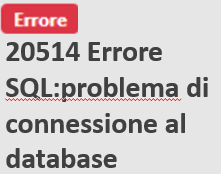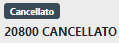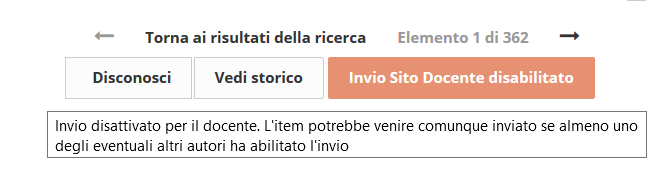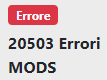...
Come anticipato nella parte introduttiva dedicata a questa sezionedella corrente pagina del manuale, il trasferimento di un prodotto al Sito Docente deve avvenire per ogni singolo co-autore. Il sistema IRIS rileva dalla pubblicazione la stringa autori (dc.description.allpeople) e per i docenti censiti in Ateneo viene recuperato dall'anagrafica il corrispondente codice fiscale. Dal portale IRIS vengono trasmessi al Sito Docente il codice fiscale degli autori interni, la stringa autori e la posizione del nominativo all'interno della stessa.
...
- la stringa dc.description.allpeople viene spezzettata e viene inviato l’elenco degli autori del prodotto e la posizione occupata all’interno della stringa autori.
- viene inviato il codice fiscale del docente di Ateneo a cui agganciare la pubblicazione all'interno del Sito Docente.
Merita particolare attenzione il caso di trasmissione dei dati di una pubblicazione su cui grava una richiesta di riconoscimento come autore interno; gli scenari che si possono delineare sono due:
- Scenario A - La richiesta non è stata ancora evasa: attraverso il task giornaliero di sincronizzazione i metadati e allegati vengono inviati al Sito docente anche per l'autore che ha fatto richiesta di riconoscimento della pubblicazione.
- Scenario B - La richiesta è stata evasa dal responsabile del dato (o da utente autorizzato). In questo scenario si possono verificare due situazioni alternative:
- Approvazione della richiesta - i metadati e allegati della pubblicazione, attraverso il task giornaliero di sincronizzazione, vengono inviati al Sito docente anche per il nuovo autore riconosciuto:
- Rigetto della richiesta - se il rigetto avviene dopo l'invio al Sito docente della pubblicazione con richiesta non ancora evasa (Scenario A), con il successivo invio verranno trasmessi nuovamente i metadati e gli allegati della pubblicazione andando a sanare la situazione creata dalla presenza di una richiesta non evasa (Scenario A).
La registrazione della pubblicazione su Sito Docente non avviene per gli autori riconosciuti a cui è stato inibito il trasferimento ad opera dell'amministratore dell'archivio. Solo gli Atenei che hanno attivato il modulo RM (Resource Management) hanno la possibilità di inibire per il singolo autore l'invio delle pubblicazioni. All'interno del profilo anagrafico dell'utente è presente l'apposito flag 'Invio pubblicazioni verso LoginMIUR abilitato?': scegliendo NO viene inibito l'invio delle pubblicazioni verso il LoginMur.
| Info | ||
|---|---|---|
| ||
Gli Atenei che non hanno a disposizione il modulo RM possono fare una richiesta all'HelpDesk di IRIS attraverso Customer Portal indicando l'utente per cui deve essere inibito l'invio di pubblicazioni verso LoginMIUR. |
Merita particolare attenzione il caso di trasmissione dei dati di una pubblicazione sulla quale grava una richiesta di riconoscimento come autore interno. Gli scenari che si possono delineare sono due:
- Scenario A - La richiesta non è stata ancora evasa: attraverso il task giornaliero di sincronizzazione i metadati e allegati vengono inviati al Sito docente anche per l'autore che ha fatto richiesta di riconoscimento della pubblicazione.
- Scenario B - La richiesta è stata evasa dal responsabile del dato (o da utente autorizzato). In questo scenario si possono verificare due situazioni alternative:
- Approvazione della richiesta - i metadati e allegati della pubblicazione, attraverso il task giornaliero di sincronizzazione, vengono re-inviati al Sito docente anche per il nuovo autore riconosciuto:
- Rigetto della richiesta - se il rigetto avviene dopo l'invio al Sito docente della pubblicazione con richiesta non ancora evasa (Scenario A), con il successivo invio verranno trasmessi nuovamente i metadati e gli allegati della pubblicazione andando a sanare la situazione creata dalla presenza di una richiesta non evasa (Scenario A).
ATTENZIONE: ATTENZIONE: In IRIS l'invio dei prodotti su Sito docente viene influenzato dal processo di autoriconoscimento degli autori (si veda " CAPIRE QUSLE PAGINA REFERENZIARE QUI PER L'AUTORICONOSCIMENTO"IRIS IR Riconoscimento autori - Stringa autori). All'atto dell'autoriconoscimento il prodotto viene automaticamente schedulato per l'invio alla pagina ministeriale dell'autore autoriconosciuto. (Capire bene e dettagliare il comportamento descritto qui 'In IRIS l'invio dei prodotti su Sito Docente docente viene influenzato dal processo di autoriconoscimento degli autori (si veda veda " CAPIRE QUSLE PAGINA REFERENZIARE QUI PER L'AUTORICONOSCIMENTO"IRIS IR Riconoscimento autori - Stringa autori). All'atto dell'autoriconoscimento il prodotto viene automaticamente schedulato per l'invio alla pagina ministeriale dell'autore autoriconosciuto. Se il responsabile della scheda non effettua alcuna operazione (nè convalida, nè invalida l'autoricnoscimento), il prodotto viene inviato di notte come tutti gli altri prodotti. Non è possibile gestire l'invio immediato o le preferenze di invio fino a che non viene confermato/invalidato l'autoriconoscimento. Se l'autoriconoscimento non viene confermato, (Capire bene e dettagliare il comportamento descritto qui 'In IRIS l'invio dei prodotti su Sito Docente viene influenzato dal processo di autoriconoscimento degli autori (si veda IRIS IR Riconoscimento autori - Stringa autori). All'atto dell'autoriconoscimento il prodotto viene automaticamente schedulato per l'invio alla pagina ministeriale dell'autore autoriconosciuto. Se il responsabile della scheda non effettua alcuna operazione (nè convalida, nè invalida l'autoricnoscimento), il prodotto viene inviato di notte come tutti gli altri prodotti. Non è possibile gestire l'invio immediato o le preferenze di invio fino a che non viene confermato/invalidato l'autoriconoscimento. Se l'autoriconoscimento non viene confermato, scatta la cancellazione (nottetempo a meno che non venga reinviato forzatamente); se invece viene confermato, qualunque autore riconosciuto può tornare a gestire il prodotto secondo le modalità standard..').
Console Monitoraggio Sito Docente
L'Amministratore dell'Archivio, che opera in visione completa, dispone della funzionalità 'Monitoraggio Sito Docente' per controllare lo stato di invio verso il Sito Docente di tutti i prodotti presenti in Archivio e se necessario intervenire sui prodotti per correggere eventuali errori segnalati.
Punto di accesso alla funzionalità 'Prodotti> Monitoraggio sito Docente'.
La pagina è strutturata in due sezioni:
- in alto, la sezione che accoglie diversi filtri di ricerca,
- in basso, la tabella con i risultati della ricerca eseguita.
Sezione Filtri di ricerca
Di seguito i dettagli sui campi di filtro previsti in questa sezione
- Filtro 'In stato': si tratta di un campo con scelta multipla e si riferisce allo stato dell'invio della pubblicazione verso il Sito Docente (Fallimento, Avvertimento, Non inviato, Cancellato e Successo).
- Filtro 'Con codice': permette di filtrare sul codice di risposta inviato dal Sito Docente in risposta all'operazione di trasferimento dei metadati (es. 20200 Successo, 20800 Cancellato, 20201 Docente non appartenente all'Ateneo, ecc.).
- Filtro 'Stato invio allegati': si tratta di una campo a scelta multipla e si riferisce allo stato dell'invio degli allegati della pubblicazione verso il Sito Docente (Trasferito(i) con successo, Da trasferire/aggiornare, Nessun allegato presente/selezionato, In errore).
- Filtro 'Handle': consente di filtrare per un identificativo handle specifico.
- Filtro 'Anno di pubblicazione': campo multiplo in cui è possibile indicare più anni.
- Filtro 'Autore interno': permette una ricerca mirata per singolo autore interno (presente a sistema).
- Filtro 'Dipartimento': è possibile scegliere un solo dipartimento dal menu a tendina e filtrare per il dipartimento scelto.
- Filtro 'Da aggiornare su Sito Docente': sono possibili solo le scelte SI e NO, una esclude l'altra e si riferisce (????)
- Filtro 'Esclusi dalla procedura di upload': sono possibili solo le scelte SI e NO, una esclude l'altra e si riferisce (capire su quale metadato filtra...)
- Filtro 'Titolo': il sistema cerca la parola(e) indicata all'interno del titolo di ogni pubblicazione.
- Filtro 'Prodotti Ritirati': è possibile filtrare per prodotti ritirati e non ritirati, se lasciato vuoto il sistema esegue l'estrazione di entrambe le tipologie. Di default il campo è impostato a NO.
Sezione Tabella risultati
Di seguito i dettagli sulle informazioni esposte in sezione.
- Colonna 'Sito Docente': indica in che stato si trova il trasferimento del prodotto su Sito Docente. I valori possibili sono
- 'aggiornato'- etichetta presente per prodotti che sono stati registrati correttamente sul Sito Docente e che non sono stati interessati da modifiche dopo l'ultimo invio andato a buon fine.
- 'da aggiornare' - indica che il trasferimento del prodotto non è ancora avvenuto. Questa situazione si verifica anche per prodotti che hanno subito una modifica dopo l'ultimo invio al Sito docente e sono in attesa di essere trasferiti.
- 'sync. sospesa': questo valore è presente per i prodotti per cui si è scelto di escluderli da futuri invii al Sito Docente attraverso l'azione 'Non inviare'.
- Colonna 'Dati Riassuntivi' in questa colonna sono esposti: citazione della pubblicazione, responsabile del dato, identificativo handle. Il link sulla citazione rimanda al dettaglio della scheda prodotto. Per maggiori informazioni si invita consultare la pagina del manuale Dettaglio Scheda Prodotto (DA COMPLETARE- )
- Colonna 'Tipologia': viene esposta la tipologia di prodotto presente in IRIS (es. 01 - Articolo su periodico, ecc.).
- Colonna 'Tipologia MIUR': è indicato il codice associato alla tipologia ministeriale con cui sono mappati su LoginMiur le pubblicazioni censite nel portale IRIS (es. 262 per tipologia Articolo in rivista; 266 per tipologia Abstract in rivista, ecc.).
- Colonna 'Dipartimento': sono indicati i dipartimenti a cui afferiscono gli autori interni della pubblicazione.
- Colonna 'Status': la colonna è dedicata all'esito dell'invio della pubblicazione al Sito Docente. Oltre a dare evidenza del successo/insuccesso della trasmissione, viene esposto anche il codice di risposta inviato dal Sito Docente (Successo/Avvertimento/Errore/Non inviato).
- Colonna 'Data invio': è esposta la data dell'ultimo invio al Sito docente.
- Colonna 'Fulltext a CINECA': è esposta l'informazione che riguarda l'invio dei fulltext al Sito Docente. I valori possibili sono:
- Inviato(i) - indica che l'ultimo trasferimento è stato eseguito correttamente
- Da aggiornare - indica che gli allegati della pubblicazione hanno subito delle modifiche e che sono in attesa di un nuovo trasferimento al Sito Docente.
- N/A - indica che non sono presenti allegati o che non sono stati selezionati per l'invio al Sito Docente.
- Errore: indica che è stato riscontrato un errore nella procedura di invio al Sito Docente.
- Colonna 'Disattivazione': viene esposta la nota che riguarda la disattivazione dell'invio al LoginMiur, quando è stato disattivato l'invio e da chi.
- Colonna 'Stato Validazione': è indicato lo stato di validazione in cui si trova il prodotto inviato al LoginMiur. I possibili stati sono (???)
- Colonna 'Azioni': l'utente ha a disposizioni diverse azioni con cui intervenire sul prodotto presente in elenco. Nella sezione a seguire i dettagli delle azioni possibili..
Azioni permesse all'utente
Cliccando sulla colonna 'Azioni' (icona a forma di ingranaggio) l'utente ha a disposizione i seguenti pulsanti:
- Re invia (Sito docente) - permette di attivare manualmente il trasferimento del prodotto al Sito Docente. Solitamente tale funzionalità viene utilizzata per prodotti che sono stati sottoposti a modifiche e non si vuole attendere il task schedulato di invio. Il pulsante è disponibile per prodotti in stato 'definitivo', 'Invalidazione' e 'validato'. L'esito dell'operazione (successo/avvertimento/insuccesso) viene tracciato nella colonna 'Status' con relativo codice di risposta restituito dal Sito Docente.
- Non inviare - attraverso tale azione si sospende l'invio della pubblicazione al Sito Docente in caso di futuri aggiornamenti. Dopo aver eseguito l'azione, nella colonna 'Sito Docente' compare l'etichetta 'Sync. sospesa'; inoltre, si ha traccia dell'operazione di sospensione del trasferimento sia nella colonna 'Disattivazione, sia nello storico del prodotto (come da esempio riportato nell'immagine sottostante).
- Anteprima - si apre il dettaglio contenente la chiamata XML generata per l'invio al Sito Docente. Nell'immagine sottostante un esempio di chiamata al servizio esposta nell'anteprima.
- Vedi il dettaglio - si apre la pagina di dettaglio contenete le informazioni relative all'esito dell'ultimo trasferimento al Sito Docente
Di seguito i dettagli delle informazioni esposte nella sezione 'Ultima sincronizzazione su Sito Docente':
a) Esito - data e ora dell'ultimo invio e esito dell'invio (successo/errore/avvertimento)
b) Codice - codice di risposta restituito dal servizio Sito Docentie
c) Messaggio - messaggio di successo/errore restituito dal Sito Docente
d) Docenti: gli autori riconosciuti a cui è stata attribuita la pubblicazione
e) fulltext - esito invio degli allegati (se presenti).
Inoltre, è possibile visionare la risposta inviata a IRIS dal LoginMiur accedendo alla sezione a scomparsa 'Dettaglio ultima modifica accettata su Sito Docente'.
Nella sezione 'Log ultime 10 operazione sui fulltext' sono tracciate tutte le operazioni di modifica che hanno interessato i fulltext della pubblicazione.
- Forza aggiornamento (allegati) - tale azione esegue la cancellazione di tutti gli allegati presenti su Sito docente e contestualmente invia tutti i fulltext contrassegnati su IRIS come da trasferire su Sito Docente. L'esito della trasmissione dei fulltext viene esposto anche nella colonna 'Fultext a CINECA' (errore/inviato(i)/Da aggiornare).
- Ripristina Sync: azione presente per i prodotti per cui è stato sospeso, in precedenza, l'invio al Sito Docente. Attraverso tale azione viene riattivato il trasferimento su Sito Docente dei metadati e dei fulltext della pubblicazione.
- Registra codice ANCE: il pulsante è presente per tutti i prodotti che non hanno una rivista ANCE associata. Attraverso tale funzionalità è possibile l'associazione di una rivista alla pubblicazione o richiedere la registrazione di una nuova rivista all'interno del portale IRIS. Al click sul pulsante si apre il popup per avviare la ricerca della rivista di interesse: i dati attraverso i quali è possibile lanciare la ricerca sono : titolo, ISSN e Codice ANCE.
Scenario A - Selezione di una rivista presente a sistema
Individuata la rivista e selezionata, il sistema inserirà nel dettaglio prodotto, nell'apposito campo, i dati della rivista scelta.
Accedendo alla scheda del prodotto o in modifica della pubblicazione è possibile verificare il corretto inserimento del dato.
Ultimata l'operazione di associazione della rivista alla pubblicazione il pulsante Registra codice ANCE non sarà più disponibile all'utente per quel prodotto.
Scenario B - Richiesta di censimento di una nuova rivista
Nel popup che si apre per cercare la rivista, cliccare il pulsante 'Richiedi Serie' che apre una nuova pagina
Prima di procedere all'inoltro della richiesta di censimento di una nuova rivista, il sistema chiede un'ulteriore conferma (come da immagine sottostante)
Codici di risposta LoginMiur
Nella tabella a seguire sono riportati i messaggi di risposta restituiti dal servizio esterno LoginMiur
...
...
...
...
...
...
...
...
...
...
...
...
Casi d'uso per gli errori sul riconoscimento degli autori
Di seguito vengono forniti degli esempi sul comportamento dell'invio a LoginMiur per i casi di autori non afferenti all'ateneo (avvertimento 20201) o di mancato riconoscimento autore (errore 20202).
20201 - Docente non appartenente all'Ateneo
Questa situazione si verifica quando un autore del prodotto non ha un codice fiscale valido in anagrafica, oppure non afferisce più all'Ateneo. Quando un autore non afferisce più a un Ateneo (perchè ad esempio è andato in pensione o ha cambiato Ateneo), rimane comunque in anagrafica, ma con un ruolo "passivo".
In questo caso viene prodotto un messaggio di avvertimento, perchè il prodotto viene correttamente sincronizzato per tutti glia utori interni riconosciuti, ma non per l'autore che non afferisce più All'ateneo.
Nell'immagine di seguito un esempio concreto.
In questo caso il prodotto ha 3 autori inteni Autore Cineca 1, Autore Cineca 2 e Autore Cineca 3. Autore Cineca 2 non afferisce più all'Ateneo.
Il prodotto risulta complessivamente correttamente sincronizzato. L'amministratore vedrà il prodotto correttamente sincronizzato, così come Autore Cineca 1 e Autore Cineca 3. Autore Cineca 2 non potrà accedere al dettaglio del prodotto,perchè non essendo più afferente all'ateneo non potra loggarsi in IRIS.
Cliccano sulle informazioni relative all'esito dell'invio, verrà visualizzato unmessaggio di avvertimento in cui viene detto che per un autore interno il prodotto non è stato sincronizzato.
20202 - Problemi relativi alla stringa autori
Questa sitazione si verifica quando ci sono stati dei problemi nel riconoscimento della stringa autori.
In questo caso il prodotto non viene inviato per nessuno degli autori, per evitare di forzare delle cancellazioni su LoginMiur. Viene prodotto un messaggio di errore in cui è indicato l'autore che non è stato riconosciuto. Per risolvere problemi di questo tipo occorre correggere la formattazione della stringa autori, in modo che il sistema possa determinare a chi assegnare il prodotto. Ulteriori dettagli sulla formattazione della stringa autori sono disponibili alla seguente guida Riconoscimento autori - Stringa autori - Pseudonimi
Nell'immagine di seguito un esempio concreto.
In questo caso il prodotto ha 3 autori inteni Autore Cineca 1, Autore Cineca 2 e Autore Cineca 3. Autore Cineca 2 non è stato correttamente riconosciuto come autore interno.
Il prodotto risulta complessivamente non sincronizzato. L'amministratore vedrà il prodotto in errore, così come Autore Cineca 1 e Autore Cineca 3. Anche Autore Cineca 2 vedrà il prodotto non sincronizzato, inoltre non sarà riconosciuto come autore interno.
Cliccano sulle informazioni relative all'esito dell'invio, verrà visualizzato un messaggio di errore in cui viene detto che un autore non è stato riconosciuto e per tanto si deve procedere a sanare la situazione per inviare il prodotto a LoginMiur.
...
NOTA
La seguente funzionalità è disponibile solo dagli Atenei che hanno a disposizione il modulo RM.
Gli Atenei che non hanno a disposizione il modulo RM possono fare una richiesta all'HelpDesk di IRIS attraverso Customer Portal indicando l'utente per cui deve essere inibito l'invio di pubblicazioni verso LoginMIUR.
Gli amministratori che operano in visione completa possono accedere al profilo anagrafico di un utente e disabilitare l'invio di pubblicazioni a LoginMIUR.
Per farlo possono utilizzare il flag Invio pubblicazioni verso LoginMIUR abilitato selezionando il valore no. Il valore di default di questo flag è impostato a si e quindi l'utente può effettuare l'invio di pubblicazioni.
Impostando a no questo flag quando l'utente accede al proprio dettaglio anagrafico troverà un box in cui viene indicato se gli amministratori hanno disabilitato o meno l'invio di pubblicazioni a LoginMIUR.
Accedendo al dettaglio delle proprie pubblicazioni non avrà a disposizione il tasto di invio ma comparirà un tasto il tasto Invio Sito Docente disabilitato.
NOTA
Nel caso in cui l'Ateneo abbia impostato l'invio forzoso delle pubblicazioni che sono state inserite dopo una certa data l'invio viene comunque effettuato.
Quando un autore disattiva l'invio, la pubblicazione viene inviata disconoscendo il singolo autore quindi non risulta più valido il concetto che bastava che un autore attivasse l'invio per far sì che la pubblicazione venisse inviata per tutti.
...
================================================FORSE DA RIMUOVERE==============================
Accedendo al dettaglio delle proprie pubblicazioni non avrà a disposizione il tasto di invio ma comparirà un tasto il tasto Invio Sito Docente disabilitato.
NOTA
Nel caso in cui l'Ateneo abbia impostato l'invio forzoso delle pubblicazioni che sono state inserite dopo una certa data l'invio viene comunque effettuato.
Alla luce di questo, il team sviluppo intende adeguare la messaggistica relativa all'invio a miur nella scheda dell'item. Si visualizza l'icona di invio disabilitato quando l'item viene acceduto dall'autore che ha disabilitato l'invio, mentre rimane il messaggio attuale per visioni diversa da quella personale e per tutti gli altri utenti.
==========================================================================
Console Monitoraggio Sito Docente
L'Amministratore dell'Archivio, che opera in visione completa, dispone della funzionalità 'Monitoraggio Sito Docente' per controllare lo stato di invio verso il Sito Docente di tutti i prodotti presenti in Archivio e se necessario intervenire sui prodotti per correggere eventuali errori segnalati.
Punto di accesso alla funzionalità 'Prodotti> Monitoraggio sito Docente'.
La pagina è strutturata in due sezioni:
- in alto, la sezione che accoglie diversi filtri di ricerca,
- in basso, la tabella con i risultati della ricerca eseguita.
Sezione Filtri di ricerca
Di seguito i dettagli sui campi di filtro previsti in questa sezione
- Filtro 'In stato': si tratta di un campo con scelta multipla e si riferisce allo stato dell'invio della pubblicazione verso il Sito Docente (Fallimento, Avvertimento, Non inviato, Cancellato e Successo).
- Filtro 'Con codice': permette di filtrare sul codice di risposta inviato dal Sito Docente in risposta all'operazione di trasferimento dei metadati (es. 20200 Successo, 20800 Cancellato, 20201 Docente non appartenente all'Ateneo, ecc.).
- Filtro 'Stato invio allegati': si tratta di una campo a scelta multipla e si riferisce allo stato dell'invio degli allegati della pubblicazione verso il Sito Docente (Trasferito(i) con successo, Da trasferire/aggiornare, Nessun allegato presente/selezionato, In errore).
- Filtro 'Handle': consente di filtrare per un identificativo handle specifico.
- Filtro 'Anno di pubblicazione': campo multiplo in cui è possibile indicare più anni.
- Filtro 'Autore interno': permette una ricerca mirata per singolo autore interno (presente a sistema).
- Filtro 'Dipartimento': è possibile scegliere un solo dipartimento dal menu a tendina e filtrare per il dipartimento scelto.
- Filtro 'Da aggiornare su Sito Docente': sono possibili solo le scelte SI e NO, una esclude l'altra e si riferisce (????)
- Filtro 'Esclusi dalla procedura di upload': sono possibili solo le scelte SI e NO, una esclude l'altra e si riferisce (capire su quale metadato filtra...)
- Filtro 'Titolo': il sistema cerca la parola(e) indicata all'interno del titolo di ogni pubblicazione.
- Filtro 'Prodotti Ritirati': è possibile filtrare per prodotti ritirati e non ritirati, se lasciato vuoto il sistema esegue l'estrazione di entrambe le tipologie. Di default il campo è impostato a NO.
Sezione Tabella risultati
Di seguito i dettagli sulle informazioni esposte in sezione.
- Colonna 'Sito Docente': indica in che stato si trova il trasferimento del prodotto su Sito Docente. I valori possibili sono
- 'aggiornato'- etichetta presente per prodotti che sono stati registrati correttamente sul Sito Docente e che non sono stati interessati da modifiche dopo l'ultimo invio andato a buon fine.
- 'da aggiornare' - indica che il trasferimento del prodotto non è ancora avvenuto. Questa situazione si verifica anche per prodotti che hanno subito una modifica dopo l'ultimo invio al Sito docente e sono in attesa di essere trasferiti.
- 'sync. sospesa': questo valore è presente per i prodotti per cui si è scelto di escluderli da futuri invii al Sito Docente attraverso l'azione 'Non inviare'.
- Colonna 'Dati Riassuntivi' in questa colonna sono esposti: citazione della pubblicazione, responsabile del dato, identificativo handle e autori riconosciuti. Il link sulla citazione rimanda al dettaglio della scheda prodotto. Per maggiori informazioni si invita consultare la pagina del manuale Dettaglio Scheda Prodotto (DA COMPLETARE- )
- Colonna 'Tipologia': viene esposta la tipologia di prodotto presente in IRIS (es. 01 - Articolo su periodico, ecc.).
- Colonna 'Tipologia MIUR': è indicato il codice associato alla tipologia ministeriale con cui sono mappati su LoginMiur le pubblicazioni censite nel portale IRIS (es. 262 per tipologia Articolo in rivista; 266 per tipologia Abstract in rivista, ecc.).
- Colonna 'Dipartimento': sono indicati i dipartimenti a cui afferiscono gli autori interni della pubblicazione.
- Colonna 'Status': la colonna è dedicata all'esito dell'invio della pubblicazione al Sito Docente. Oltre a dare evidenza del successo/insuccesso della trasmissione, viene esposto anche il codice di risposta inviato dal Sito Docente (Successo/Avvertimento/Errore/Non inviato).
- Colonna 'Data invio': è esposta la data dell'ultimo invio al Sito docente.
- Colonna 'Fulltext a CINECA': è esposta l'informazione che riguarda l'invio dei fulltext al Sito Docente. I valori possibili sono:
- Inviato(i) - indica che l'ultimo trasferimento è stato eseguito correttamente
- Da aggiornare - indica che gli allegati della pubblicazione hanno subito delle modifiche e che sono in attesa di un nuovo trasferimento al Sito Docente.
- N/A - indica che non sono presenti allegati o che non sono stati selezionati per l'invio al Sito Docente.
- Errore: indica che è stato riscontrato un errore nella procedura di invio al Sito Docente.
- Colonna 'Disattivazione': viene esposta la nota che riguarda la disattivazione dell'invio al LoginMiur, quando è stato disattivato l'invio e da chi.
- Colonna 'Stato Validazione': è indicato lo stato di validazione in cui si trova il prodotto inviato al LoginMiur. I possibili stati sono (???)
- Colonna 'Azioni': l'utente ha a disposizioni diverse azioni con cui intervenire sul prodotto presente in elenco. Nella sezione a seguire i dettagli delle azioni possibili..
Azioni permesse all'utente
Cliccando sulla colonna 'Azioni' (icona a forma di ingranaggio) l'utente ha a disposizione i seguenti pulsanti:
- Re invia (Sito docente) - permette di attivare manualmente il trasferimento del prodotto al Sito Docente. Solitamente tale funzionalità viene utilizzata per prodotti che sono stati sottoposti a modifiche e non si vuole attendere il task schedulato di invio. Il pulsante è disponibile per prodotti in stato 'definitivo', 'Invalidazione' e 'validato'. L'esito dell'operazione (successo/avvertimento/insuccesso) viene tracciato nella colonna 'Status' con relativo codice di risposta restituito dal Sito Docente.
- Non inviare - attraverso tale azione si sospende l'invio della pubblicazione al Sito Docente in caso di futuri aggiornamenti. Dopo aver eseguito l'azione, nella colonna 'Sito Docente' compare l'etichetta 'Sync. sospesa'; inoltre, si ha traccia dell'operazione di sospensione del trasferimento sia nella colonna 'Disattivazione, sia nello storico del prodotto (come da esempio riportato nell'immagine sottostante).
- Anteprima - si apre il dettaglio contenente la chiamata XML generata per l'invio al Sito Docente. Nell'immagine sottostante un esempio di chiamata al servizio esposta nell'anteprima.
- Vedi il dettaglio - si apre la pagina di dettaglio contenete le informazioni relative all'esito dell'ultimo trasferimento al Sito Docente
Di seguito i dettagli delle informazioni esposte nella sezione 'Ultima sincronizzazione su Sito Docente':
a) Esito - data e ora dell'ultimo invio e esito dell'invio (successo/errore/avvertimento)
b) Codice - codice di risposta restituito dal servizio Sito Docentie
c) Messaggio - messaggio di successo/errore restituito dal Sito Docente
d) Docenti: gli autori riconosciuti a cui è stata attribuita la pubblicazione
e) fulltext - esito invio degli allegati (se presenti).
Inoltre, è possibile visionare la risposta inviata a IRIS dal LoginMiur accedendo alla sezione a scomparsa 'Dettaglio ultima modifica accettata su Sito Docente'.
Nella sezione 'Log ultime 10 operazione sui fulltext' sono tracciate tutte le operazioni di modifica che hanno interessato i fulltext della pubblicazione.
- Forza aggiornamento (allegati) - tale azione esegue la cancellazione di tutti gli allegati presenti su Sito docente e contestualmente invia tutti i fulltext contrassegnati su IRIS come da trasferire su Sito Docente. L'esito della trasmissione dei fulltext viene esposto anche nella colonna 'Fultext a CINECA' (errore/inviato(i)/Da aggiornare).
- Ripristina Sync: azione presente per i prodotti per cui è stato sospeso, in precedenza, l'invio al Sito Docente. Attraverso tale azione viene riattivato il trasferimento su Sito Docente dei metadati e dei fulltext della pubblicazione.
- Registra codice ANCE: il pulsante è presente per tutti i prodotti che non hanno una rivista ANCE associata. Attraverso tale funzionalità è possibile l'associazione di una rivista alla pubblicazione o richiedere la registrazione di una nuova rivista all'interno del portale IRIS. Al click sul pulsante si apre il popup per avviare la ricerca della rivista di interesse: i dati attraverso i quali è possibile lanciare la ricerca sono : titolo, ISSN e Codice ANCE.
Scenario A - Selezione di una rivista presente a sistema
Individuata la rivista e selezionata, il sistema inserirà nel dettaglio prodotto, nell'apposito campo, i dati della rivista scelta.
Accedendo alla scheda del prodotto o in modifica della pubblicazione è possibile verificare il corretto inserimento del dato.
Ultimata l'operazione di associazione della rivista alla pubblicazione il pulsante Registra codice ANCE non sarà più disponibile all'utente per quel prodotto.
Scenario B - Richiesta di censimento di una nuova rivista
Nel popup che si apre per cercare la rivista, cliccare il pulsante 'Richiedi Serie' che apre una nuova pagina
Prima di procedere all'inoltro della richiesta di censimento di una nuova rivista, il sistema chiede un'ulteriore conferma (come da immagine sottostante)
Codici di risposta LoginMiur
Nella tabella a seguire sono riportati i messaggi di risposta restituiti dal servizio esterno LoginMiur
| codice | Esito | Problemi riscontrati | Colonna Status di IRIS |
|---|---|---|---|
| 20200 | SUCCESSO | / | |
| 20201 | AVVERTIMENTO | Problemi relativi l'appartenenza di uno o più autori interni all'Ateneo | |
| 20202 | AVVERTIMENTO | Problemi relativi alla stringa autori. Non è stato possibile individuare la posizione di uno degli autori interni indicati. | |
| 20501 | ERRORE | Problemi interni di LoginMiur | |
| 20503 | ERRORE | Assenza di metadati obbligatori per la tipologia mappata sul Sito docente. | |
| 20504 | ERRORE | Impossibile riconoscere la rivista. La rivista indicata nel prodotto è stata inserita manualmente e non è presente nel catalogo ANCE, oppure non è contestualizzata all'anno del prodotto. | |
| 20510 | ERRORE | Errori durante l’invocazione del webservice. In questo caso occorre provare un re-invio. | |
| 20511 | ERRORE | Eccezioni lato IRIS nel completamento dell’operazione. | |
| 20514 | ERRORE | Eccezioni lato IRIS nel salvataggio dell’esito dell’operazione sul database. Occorre riprovare l'invio. | |
| 20800 | CANCELLATO | 20800 Prodotto cancellato correttamente da LoginMiur. | |
| 20901 | NON INVIATO | Non inviato per preferenze ateneo. | |
| 20902 | NON INVIATO | Non inviato per preferenze autori. | |
| 20903 | NON INVIATO | Non inviato poiché cancellato su IRIS (e mai inviato in precedenza) |